Jeden ze způsobů, jak se aplikace typu chatovací místnosti, jako je Slack, snaží ze všech sil zajistit, abyste viděli všechny Odeslaná zpráva spočívá ve sledování toho, kdy jste v kanálu aktivní a jaké zprávy byly od té doby odeslány pak. Pokud byla na kanál odeslána nová zpráva od doby, kdy jste se na ni naposledy dívali, Slack označí kanál jako nepřečtenou zprávu. Když příště otevřete kanál s nepřečtenou zprávou, Slack vás spustí na místě, kde jste skončili, což vám umožní plynule dohnat všechny zprávy odeslané od posledního pohledu.
Ve výchozím nastavení Slack automaticky označí celý kanál jako přečtený, jakmile jej otevřete. To může pomoci, pokud chcete rychle označit spoustu kanálů jako „přečtené“, ale také to znamená, že pokud chcete Pokud se budete muset podívat jinam, než dohoníte ten aktuální, ztratíte své místo.
Tip: Pokud chcete rychle označit všechny zprávy jako „přečtené“, aniž byste je četli, stiskněte Shift + Esc pro označení všech zpráv jako přečtených.
Chcete-li změnit způsob označování zpráv jako přečtených, musíte přejít do předvoleb. Chcete-li tak učinit, klikněte na svůj profilový obrázek v pravém horním rohu a poté klikněte na „Předvolby“.

Ve svých předvolbách se přepněte na kartu „Označit jako přečtené“. V horní části karty si můžete vybrat mezi „Začít tam, kde jsem skončil, a označit kanál jako přečtený“, „Začít na nejnovější zprávu a označte kanál jako přečtený“ a „Začít s nejnovější zprávou, ale nechat neviditelné zprávy nepřečtený". Potvrzovací vyskakovací okno „označit vše jako přečtené“ můžete také deaktivovat zrušením zaškrtnutí políčka označeného „Vyzvat k potvrzení“.
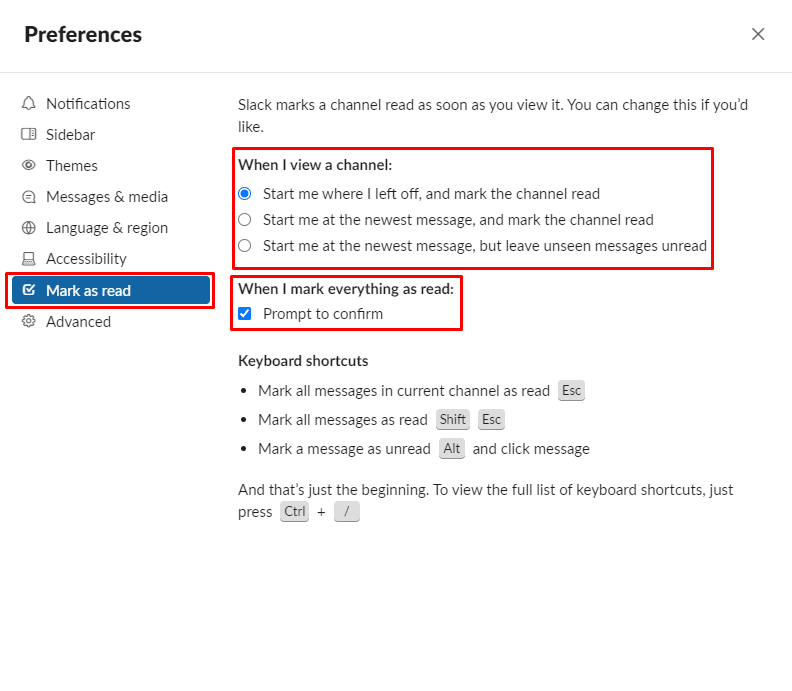
Dohánění vašich zpráv může být nepříjemné, pokud jich máte hodně, ale opravdu pomáhá, když je Slack označí jako přečtené, když je skutečně čtete. Podle této příručky můžete změnit předvolby „označeno jako přečtené“ tak, aby byly intuitivnější.